Samouchitel_autocad4 - Страница 37
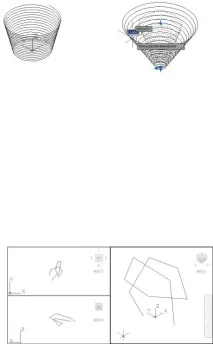
Ориз. 10.42. Изграждане на спирала
Ориз. 10.43. Редактиране на спирала
Специален обект е 3D полилиния, която се състои от един или повече свързани сегменти от права линия, но върховете на сегментите могат да имат всякакви 3D пространствени координати. 3D полилинията, за разлика от 2D, обикновено не лежи в една и съща равнина на 3D пространството, никога не показва типове линии (можете да зададете типа, но ще видите само плътна) и се изгражда с помощта на командата 3DPOLY, на която съответства бутонът. Командата изисква позицията на върховете (точките) един по един. Въвеждането на точки завършва с натискане на клавиша или с щракване върху опцията Затвори.
За да редактирате 3D полилинии, използвайте същата команда PEDIT като за 2D полилинии. Но искането за опции за редактиране на 3D линия е малко по-лошо:
Задайте опцията [Close/Add/Vertex/Spline/De-alias/Invert/Undo]:
(Въведете опция [Затваряне/Съединяване/Редактиране на връх/Сплайн крива/Изкривяване/Обръщане/Отмяна]:)
Тези опции са подобни на опциите за редактиране на 2D полилиния, обсъдени в Глава 4. На фиг. Фигура 10.44 показва пример на 3D полилиния в различни изгледи на конфигурация с три екрана (вижте Глава 11 за повече информация относно персонализирането на изгледи и прозорци).
Изглаждането на 3D полилиния използва 3D сплайн.
Ориз. 10.44. 3D полилиния
10.7. Ръбове и мрежи
В системата AutoCAD има непрозрачни триъгълни и четириъгълни обекти (лица) и мрежи, "съставени" от лица. Мрежи от стар тип (многоъгълни и многостенни), които се представят от примитивните POLYLINE икоито могат да се нарекат негладки, постепенно напускат системата, тъй като MESH обектите се появиха във версия 2010 - това са мрежи с променлива гладкост (от 0 до 255). Новите мрежи не само изпълняват всички същите функции като старите мрежи, но също така имат мощен инструмент за редактиране: промяна на степента на гладкост, смачкване, рафиниране, екструдиране на лица, създаване на гънки и т.н.
За изграждане на лица и мрежи е предоставено подменюто Draw Modeling Meshes (фиг. 10.45).
Ориз. 10.46. Панел
Ориз. 10.45. Подменю Мрежи (в подменю Симулация)
инструменти Плавна мрежа
Имайте предвид също, че инструментите за работа с мрежи присъстват в раздела Mesh в лентата (вижте Фигура 10.39) и в лентата с инструменти Smooth Mesh (Фигура 10.46).
За да можете да създавате както стари полигонални мрежи (примитиви POLYLINE), така и нови мрежи с променлива гладкост (примитиви MESH), беше въведена системната променлива MESHTYPE. Стойността по подразбиране на тази променлива е 1, което съответства на мрежи с променлива гладкост. Друга възможна стойност е 0, което съответства на многоъгълни мрежи.
Ролята на полигоналните мрежи постепенно избледнява, така че ще разгледаме само работата с нови мрежи (MESH). По същата причина няма да разглеждаме многостенни мрежи, създадени с помощта на командата PFACE. Ако е необходимо, както многоъгълните, така и многостенните мрежи могат да бъдат преобразувани в нови типове мрежи.
Нека изброим елементите от подменюто Мрежи, показано на фиг. 10.45:
Примитиви (Примитиви) - подменю от операции за изграждане на мрежи със стандартна форма (кутия, клин, конус, топка, цилиндър, тор и пирамида);
Изглаждане на мрежата (Smooth Mesh) - извиква командата NETWORK SMOOTH (MESHSMOOTH),който преобразува обекти от следните типове в гладка мрежа: тела, повърхнини, лица, многоъгълни мрежи, полиедрични мрежи, области, затворени полилинии;
(3D Face) - извиква командата 3DFACE (3DFACE), която изгражда триъгълни или четириъгълни непрозрачни лица (върховете им може да не лежат в една и съща равнина);
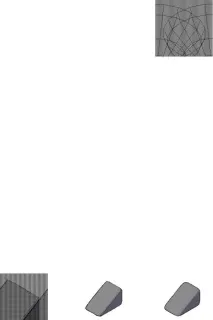
Revolved Mesh - извиква командата (REVSURF), която ви позволява да получите мрежа като приближение на повърхността, образувана в пространството, когато една линия се върти около ос. На фиг. 10.47 показва пример на мрежа, получена чрез завъртане на компактна полилиния около WCS Y-оста (скритите линии са скрити с помощта на командата HIDE);
Табулирана мрежа — създава мрежа, апроксимираща повърхността на срязване, получена от движението на една крива по друга (команда (TABSURF));
Мрежа за свързване (Ruled Mesh) - създава мрежа, която приближава повърхността на връзката, която се получава при плавен преход от една линия към друга (команда (RULESURF));
Ориз. 10.47. Изграждане на мрежа, апроксимираща повърхността на въртене
Edge Mesh - Създава мрежа, която приближава повърхност на Kuhn между четири ръба, които образуват затворен криволинеен четириъгълник (команда EDGESURF).
Повърхността на Кун е гладка повърхност, ограничена от четири гладки ръба.
При изграждането на мрежи, които апроксимират повърхности (например, вижте Фиг. 10.47), важна роля се отрежда на системните променливи SURFTAB1 и SURFTAB2 (за системни променливи вижте Приложение 2). Стойностите по подразбиране за тези променливи са 6.
10.7.1. Степени на гладкост
MESH примитивите могат да имат различни нива на гладкост, от 0 и нагоре. Мрежите с гладкост 0 не се различават по външен вид от многоъгълни и многостеннимрежи. На фиг. е показан същият мрежест обект, но със степени на гладкост 0, 1 и 2 (командата MESHSMOOTHMORE (MESHSMOOTHMORE) е използвана два пъти).
Твърди тела и повърхности, стари мрежи, региони и затворени полилинии могат да бъдат преобразувани в мрежи с командата MESHSMOOTH или бутона.
Можете да извършвате следните действия в мрежите:
1. Изграждане на мрежи със стандартна форма (кутия, конус и т.н.) и използване на основни операции (завъртане, екструдиране, преместване и интерполиране по четири ръба).
2. Променете степента на гладкост.
Ориз. 10.48. Гладкост 0
Ориз. 10.49. Гладкост 1
Ориз. 10.50. Гладкост 2

3. Прецизирайте мрежата (преминавайки към по-фина мрежа).
4. Разделете отделните лица на части.
5. Екструдирайте отделни лица с мишката.
6. Редактирайте ръбове и върхове.
Мрежите нямат манипулатори като другите примитиви на AutoCAD, но осигуряват достъп до подобекти (лица, ръбове и върхове).
С помощта на мрежите може да се получи почти всяка повърхностна форма, поради което мрежовото моделиране се нарича още органично моделиране. След като изработите формата, можете да трансформирате мрежата в повърхност или тяло с определена точност.
За да редактирате мрежи, в допълнение към раздела Mesh на лентата (вижте Фигура 10.39) и лентата с инструменти Smooth Mesh (вижте Фигура 10.46), можете да използвате подменюто Mesh Editing в падащото меню Modify.
10.7.2. Настройки за мрежова симулация
Общата конфигурация на параметрите за моделиране на мрежата се извършва с помощта на командата MESHOPTIONS, която съответства на бутона в заглавката на панела Mesh на лентата (вижте Фигура 10.39).
Командата MESHOPTIONS отваря диалоговия прозорец Опцииопции за теселиране на мрежа (фиг. 10.51). Теселацията е избор
Ориз. 10.51. Диалогов прозорец Опции за теселиране на мрежа

повърхността на линиите на мрежата, която се използва за приближаване на цялата повърхност на обекта.
Този прозорец определя параметрите за конвертиране на обекти в мрежата. Като тип мрежа за избор в областта Тип мрежа и толерантност могат да се появят три: Оптимизирана гладка мрежа, Предимно четириъгълници, Триъгълник. Първият вариант е най-труден и обикновено най-подходящ. Но понякога по-добри резултати могат да бъдат постигнати с другите два типа, когато се използват четириъгълни и триъгълни мрежести лица.
Областта Meshing Primitive Solids се използва за персонализиране на процедурата за изграждане на прости мрежи със стандартни форми. Тази операция се обсъжда в следващия раздел.
Областта Smooth Mesh After Teselation контролира дали да се приложи изглаждане веднага след teselation и колко гладка ще бъде мрежата след създаването.
10.7.3. Мрежи със стандартна форма (примитиви)
Дизайнът обикновено започва с прости примитиви. За да направите това, използвайте панела Primitives на лентата (вижте Фигура 10.39) или подменюто със същото име в подменюто Meshes (вижте Фигура 10.45). Първият бутон съдържа меню за избор на стандартни (прости) мрежи от седем вида: кутия, конус, цилиндър, пирамида, сфера, клин и тор.
Като се има предвид, че простите мрежи са само подготовка за бъдещи обекти със сложна форма, е необходимо да се конфигурират параметрите на теселацията за тези мрежи, т.е. да се уточни колко допълнителни линии на теселация трябва да бъдат създадени (ако, разбира се, са необходими).За да направите това, използвайте бутона в горната част на панела за добавяне.
Ориз. 10.52. Параметри на диалоговия прозорец на мрежовите примитиви
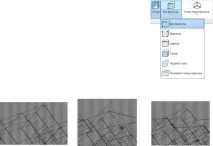
примитиви (Примитиви). Съответната команда е SETPRIMITIVEOPTIONS. Той отваря диалоговия прозорец Mesh Primitive Options (Фигура 10.52).
10.7.4. Промяна на степента на гладкост
Основното нещо, което може да се направи в мрежата, е да се увеличи нейната гладкост, т.е. да се приложи операцията за увеличаване на степента на гладкост (за едно прилагане на операцията гладкостта се увеличава с единица). Това става чрез командата MESHSMOOTHMORE, на която отговаря бутона. Пример за такова изглаждане е преходът от мрежата на фиг. 10.48 към мрежата на фиг. 10.49. Има команда за намаляване на степента на гладкост с единица - MESH SMOOTH LESS (MESHSMOOTHLESS). Съответства на бутон.
Нормалната граница на плавност е четири, но може да се увеличи до 255. Имайте предвид обаче, че всяко увеличение изисква компютърни ресурси.
10.7.5. Редактиране с подобекти
За изгладени мрежи, както и за тела, можете да посочите подобекти с натискане на клавиша и да ги изберете за редактиране с мишката (разширяване, преместване). Подобектите включват върхове, ръбове и лица. Ако не се нуждаете от всички типове подобекти, тогава можете да ограничите избора им с помощта на филтър, който е инсталиран в лентата в панела за избор на мрежа (фиг. 10.53). Ако опцията Без филтър е активна, тогава потребителят може да избере всеки подобект от всеки от трите типа.
На фиг. показва примери за редактиране на мрежа с помощта на подобекти.